ExcelでGoogleサイトマップ用xmlファイル作成ソフトを作ってみよう
Step 15 Googleウェブマスターツールに登録する
出来上がった「sitemap.xml」をGoogleウェブマスターツールに登録し、正常に認識できるかチェックします。
Googleウェブマスターツールを使うと、サイトの評価や内容の診断ができます。
ここにサイトマップを登録し、正常と判定されインデックスされれば問題ないことになります。
Googleウェブマスターツールを使うと、サイトの評価や内容の診断ができます。
ここにサイトマップを登録し、正常と判定されインデックスされれば問題ないことになります。
Homeへ > Excelでアプリケーションソフト2 > xmlファイル作成ソフト
シート画面
■ 実行手順1)Googleウェブマスターツールのページに移動し、Googleアカウントでログインします。
アカウントがなければ、下の「アカウントを作成」をクリックし作成する必要があります。
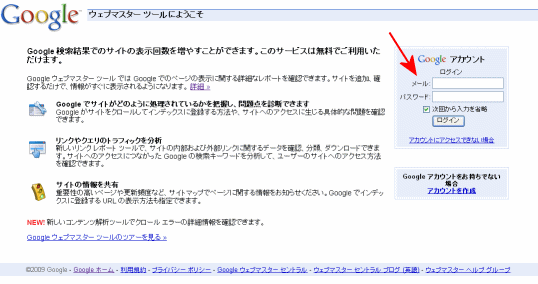
2)サイトマップを登録するサイトのURLを登録します。
サイトを追加するにはここをクリック欄にURLをhttpから入力し、「サイトを追加」ボタンをクリックします。
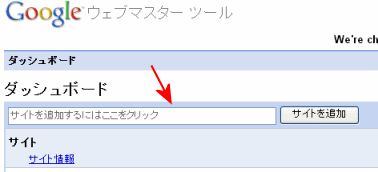
3)サイトマップを登録します。
メニューのサイトマップをクリックし、サイトマップのファイル名を入力します。
今回の場合、「sitemap.xml」になります。
そして、「サイトマップを送信」ボタンをクリックします。
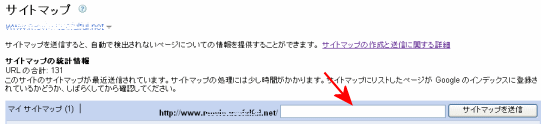
4)サイトの所有権を登録します。
ここでは趣旨が異なりますので詳しい説明は省略します。ヘルプを見ながらすると簡単にできると思います。
5)結果を見る
登録しすぐには結果がでません。多分1日程度は掛かると思います。
ステータスにOKが表示されていれば問題ないと思います。
さらに数日すると他のページがインデックスされると思いますのでチェックしてください。
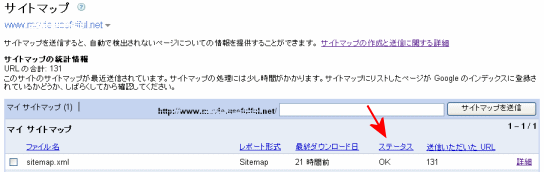
Homeへ > Excelでアプリケーションソフト2 > xmlファイル作成ソフト
■■■
このサイトの内容を利用して発生した、いかなる問題にも一切責任は負いませんのでご了承下さい
■■■
当ホームページに掲載されているあらゆる内容の無許可転載・転用を禁止します
Copyright (c) Excel-Excel ! All rights reserved